Cách biết máy tính chạy chip x64 hay ARM64 là một kiến thức quan trọng hơn bạn nghĩ. Nó không chỉ giúp bạn cài đặt đúng phiên bản phần mềm mà còn ảnh hưởng trực tiếp đến hiệu suất và khả năng tương thích của thiết bị. Hãy theo dõi các bước hướng dẫn chi tiết ngay sau đây.
| Tham gia kênh Telegram của AnonyViet 👉 Link 👈 |
Biết máy tính chạy chip x64 hay ARM64 để làm gì?
Bạn vừa hào hứng sở hữu một chiếc laptop Windows 11 mới toanh, thiết kế bóng bẩy và hiệu năng hứa hẹn. Bạn bắt đầu cài đặt những phần mềm quen thuộc, nhưng chợt khựng lại khi một ứng dụng báo lỗi không tương thích, hoặc bạn phân vân không biết nên tải phiên bản nào cho đúng. Vấn đề có thể nằm ở một yếu tố cốt lõi mà nhiều người dùng thường bỏ qua: kiến trúc vi xử lý của máy.
Về cơ bản, x64 hay ARM64 là hai triết lý thiết kế chip hoàn toàn khác nhau, dẫn đến những ưu và nhược điểm riêng biệt.
Chip x64: Gã khổng lồ về hiệu năng và tương thích
Kiến trúc x64 (còn gọi là 64-bit) là tiêu chuẩn vàng cho máy tính cá nhân và laptop trong nhiều thập kỷ. Đây là sân chơi của hai ông lớn Intel (với các dòng Core i, Pentium, Celeron) và AMD (với các dòng Ryzen, Athlon).
Điểm mạnh nhất: Tương thích phần mềm gần như tuyệt đối. Gần như mọi chương trình máy tính mà bạn từng biết, từ bộ ứng dụng Adobe, phần mềm kỹ thuật AutoCAD, cho đến hàng triệu tựa game trên Steam, đều được phát triển nguyên bản cho kiến trúc x64. Nếu máy bạn dùng chip x64, bạn có thể tự tin cài đặt và sử dụng gần như mọi thứ.
Đặc điểm: Tập trung vào sức mạnh xử lý thô, lý tưởng cho các tác vụ nặng như render video, lập trình, chơi game cấu hình cao.

Chip ARM64: Nhà vô địch về thời lượng pin
Kiến trúc ARM64 là nền tảng cho hầu hết các smartphone và máy tính bảng hiện nay. Với sự trỗi dậy của các dòng chip như Snapdragon của Qualcomm trên laptop, ARM64 đang tạo ra một cuộc cách mạng mới.
Điểm mạnh nhất: Hiệu quả năng lượng vượt trội. Laptop chạy chip ARM64 thường có thời lượng pin “trâu bò”, có thể kéo dài cả ngày làm việc. Chúng hoạt động mát mẻ, cho phép tạo ra những thiết kế mỏng nhẹ, không cần quạt tản nhiệt ồn ào.
Thách thức lớn nhất: Tương thích phần mềm. Vì là “lính mới” trên Windows, không phải ứng dụng x64 nào cũng chạy được trên máy ARM64. Mặc dù Windows 11 có một lớp giả lập để hỗ trợ, hiệu năng có thể không ổn định và một số phần mềm đặc thù (như game có hệ thống chống gian lận, driver phần cứng, ứng dụng ảo hóa) sẽ không hoạt động.
Vì vậy, cách biết máy tính chạy chip x64 hay ARM64 chính là bước đầu tiên để bạn hiểu rõ giới hạn và tiềm năng của thiết bị mình đang sở hữu.
3 cách biết máy tính chạy chip x64 hay ARM64 nhanh và chính xác
Cách 1: Kiểm tra trực tiếp trong Settings
Đây là phương pháp dễ dàng nhất cho mọi người dùng.
- Nhấn tổ hợp phím Windows + I hoặc nhấp vào menu Start rồi chọn biểu tượng bánh răng Settings > Ở menu bên trái, chọn mục System.
- Cuộn xuống cuối danh sách và nhấp vào About.
- Trong phần Device specifications (Thông số kỹ thuật thiết bị), hãy tìm đến dòng System type (Kiểu hệ thống). Đây chính là câu trả lời bạn cần:
- Nếu hiển thị: “64-bit operating system, x64-based processor” (Hệ điều hành 64-bit, bộ xử lý nền tảng x64), máy của bạn đang dùng chip x64.
- Nếu hiển thị: “64-bit operating system, ARM-based processor” (Hệ điều hành 64-bit, bộ xử lý nền tảng ARM), máy của bạn đang dùng chip ARM64.
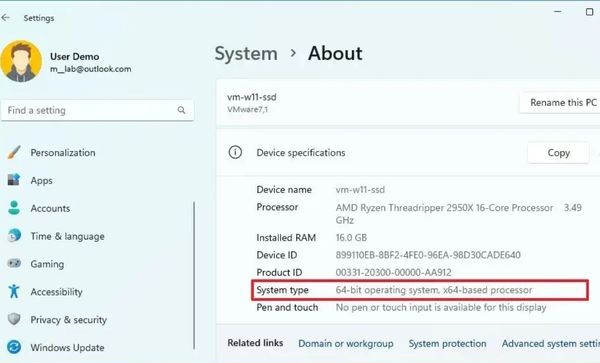
Cách 2: Sử dụng công cụ System Information
Nếu bạn muốn có một cái nhìn chi tiết hơn, công cụ System Information là một lựa chọn tuyệt vời.
- Nhấp vào menu Start, gõ vào ô tìm kiếm cụm từ “System Information” và mở ứng dụng từ kết quả tìm thấy.
- Nhấn vào Summary.
- Trong danh sách thông tin bên phải, hãy tìm đến dòng System Type.
- Nếu giá trị là “x64-based PC”, máy tính của bạn có kiến trúc x64.
- Nếu giá trị là “ARM-based PC”, máy tính của bạn có kiến trúc ARM64.
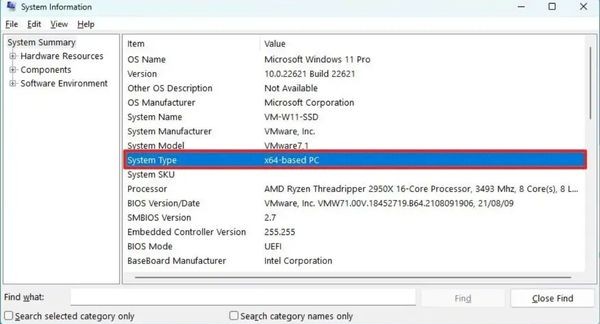
Cách 3: Dùng lệnh Command Prompt
- Đây là cách nhanh nhất nếu bạn đã quen thuộc với giao diện dòng lệnh.
- Nhấp vào menu Start, gõ “cmd” và mở ứng dụng Command Prompt.
- Sao chép và dán chính xác dòng lệnh dưới đây vào cửa sổ Command Prompt, sau đó nhấn Enter:
systeminfo | findstr /C:”System Type”
Lệnh sẽ ngay lập tức trả về một dòng duy nhất chứa thông tin bạn cần. Bạn sẽ thấy “x64-based PC” hoặc “ARM-based PC“, giúp bạn xác định ngay kiến trúc của máy.
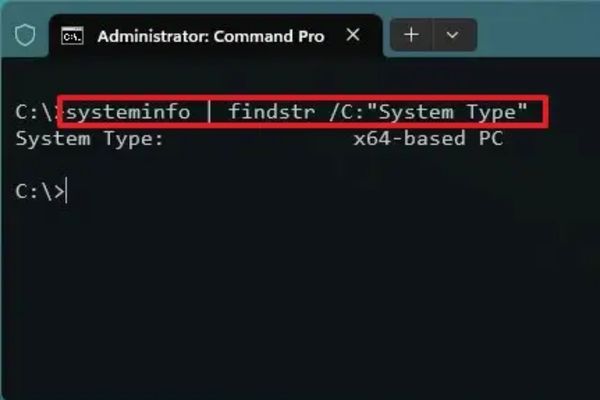
Lời kết
Việc nắm rõ cách biết máy tính chạy chip x64 hay ARM64 không còn là một kiến thức dành riêng cho dân công nghệ. Trong bối cảnh thị trường laptop ngày càng đa dạng, đây là một kỹ năng cơ bản giúp bạn làm chủ thiết bị của mình, từ việc cài đặt phần mềm chính xác đến việc lựa chọn một chiếc máy phù hợp với nhu cầu công việc và giải trí. Chúc bạn áp dụng thành công!

















